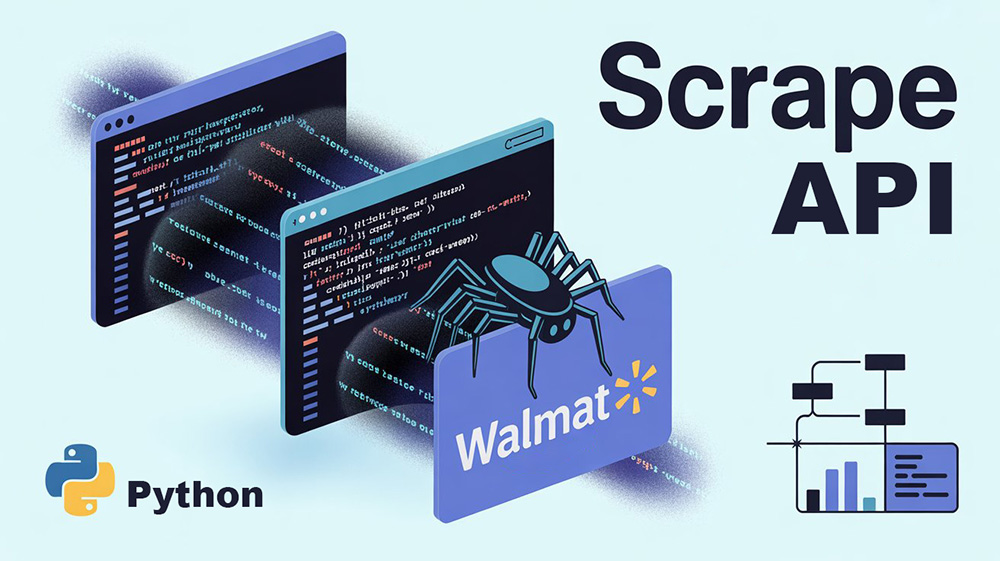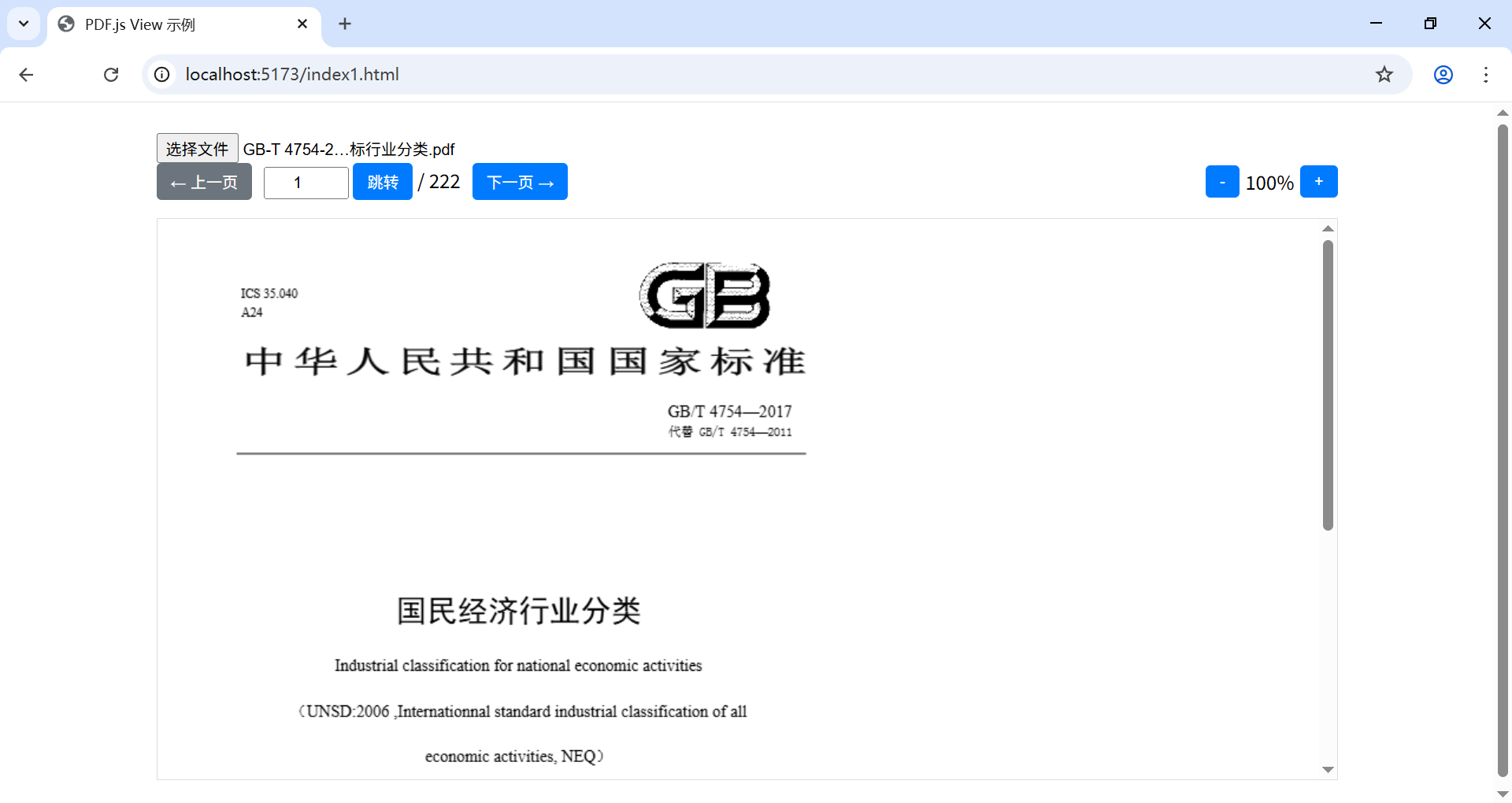目录
- 开始使用WebStorm
- 打开、检出或创建项目
- 打开项目
- 从版本控制系统检出项目的步骤
- 创建一个空的WebStorm项目
- 在项目中创建新文件的步骤
- 熟悉WebStorm用户界面
- 找到你要找的代码
- 查找项目符号的调用
- 按名称查找项目符号
- 搜索文本片段
- 转到符号声明
- 历史记录
- 补全代码
- 实时检查并修复代码
- 重构代码
- 运行并调试应用程序
- 运行应用程序
- 开始调试
- 遵循代码风格标准
- 对源代码使用版本控制
- 自定义环境
- 外观
- 编辑器
- 快捷键
开始使用WebStorm
WebStorm是JetBrains公司出品的集成开发环境(IDE)。它包含了JavaScript和TypeScript开发所需的一切。WebStorm还可以轻松处理有挑战性的任务。无论是解决Git合并冲突还是在多个文件中重命名符号,只需点击几下即可。
打开、检出或创建项目
WebStorm中的项目是一个文件夹,其中包含源代码、库和工具(例如,在node_modules子文件夹中)以及各种应用程序配置文件(例如,package.json或 .eslintrc)。
在WebStorm中打开文件夹后,会自动创建 .idea文件夹,WebStorm在其中存储内部配置,例如:项目代码样式或版本控制系统的配置设置。
你可以从WebStorm欢迎屏幕中打开、检出和创建项目。

打开项目
在欢迎屏幕上,单击Open,然后在打开的对话框中选择项目文件夹。
从版本控制系统检出项目的步骤
- 在欢迎屏幕上单击从VCS获取(Get from VCS)。
或者,从主菜单中选择“ File | New | Project from Version Control”,或“VCS | Get from Version Control”,或“Git | Clone”。
在主菜单中,你会看到WebStorm支持所有版本控制系统,而不是只支持Git。例如,Mercurial或Perforce。 - 在打开的对话框中,从列表中选择你使用的版本控制系统,并指定要从中检出程序源代码的存储库。
创建一个空的WebStorm项目
- 在欢迎屏幕上单击“创建新项目(Create New Project)”,或从主菜单中选择“File | New | Project”。会打开“新建项目”对话框。
- 在左侧窗格中,选择“空项目(Empty Project)”。在右侧窗格中,指定应用程序文件夹并单击“创建(Create)”。
在项目中创建新文件的步骤
- 在项目工具窗口中,选择要在其中创建新文件的文件夹,然后按 Alt+Insert。
- 或者,从文件夹的右键菜单中选择“新建”,然后从列表中选择文件类型:

熟悉WebStorm用户界面
WebStorm窗口由编辑器、菜单、工具栏、导航栏、状态栏和许多WebStorm工具窗口组成。这些工具窗口显示工作区的底部和侧面,包括:调试代码、运行测试、与版本控制系统交互等等。

你可以根据需要调整WebStorm的布局。例如,如果你想专注于编写代码,可以尝试专注模式。它隐藏了所有工具栏、工具窗口和编辑器选项卡,因此你有更多的可用空间。要切换到专注模式,请从主菜单中选择“View | Appearance | Enter Distraction Free Mode”。
专注模式的另一种选择是按 Ctrl+Shift+F12 隐藏所有工具窗口。再次按此快捷键可以将布局还原。
当工具窗口隐藏时,可以通过快捷键访问,可以在工具窗口激活时,使用任何键盘命令。要返回编辑器,按Esc键。当工具窗口显示时,按快捷键只会激活窗口。
以下是常用的工具窗口的快捷键列表:
| 工具窗口 | 快捷键 |
|---|---|
| 项目 | ALT+1 |
| 版本控制 | ALT+9 |
| 运行 | ALT+4 |
| 调试 | ALT+5 |
| 终端 | ALT+F12 |
| 编辑器 | Esc |
在大多数工具窗口和弹出窗口中,WebStorm支持快速搜索,输入关键字过滤列表或导航到特定内容。如:在项目工具窗口中,输入文件名中的几个字符,可以高亮显示符合的文件。

找到你要找的代码
WebStorm附带了一组搜索和导航功能,可以帮助你在任何代码中找到要找的内容,无论它有多混乱。
查找项目符号的调用
要查找项目中特定符号的调用位置,WebStorm建议通过“查找调用”(Alt+ F7)进行全面搜索,把光标定位到符号处,按Alt+ F7

按名称查找项目符号
你可以按名称查找类 Ctrl+N ,查找文件 Ctrl+Shift+N ,或查找符号 Ctrl+Alt+Shift+N ,也可以使用全局搜索(两次Shift)
搜索文本片段
- 要在当前文件中查找文本,请按 Ctrl+F 并输入关键字。
- 要在文件夹、任意范围或整个项目中搜索,请按 Ctrl+Shift+F 并指定关键字和搜索范围。
转到符号声明
转到声明(Ctrl+B或Ctrl+Click)将定位到首次声明符号的位置。这个功能可以在源代码中的任何位置工作。用法是这样,光标定位到要查找声明的符号,按下Ctrl+B,或按Ctrl同时用鼠标左键点击,就能定位到第一次声明当前符号的位置。
历史记录
WebStorm会自动记录你对源代码所做的更改、重构的结果等,称作本地历史记录,默认保存5天内的记录。要查看历史记录,请从主菜单中选择“VCS | Local History | Show History”。可以查看更改,还原,或创建补丁。

补全代码
WebStorm自动补全代码的来源包括了标准语言API、项目依赖。按 Ctrl+Space 获取当前位置的代码补全选项,这个快捷键在windows系统中和输入法切换的快捷键冲突了,可以使用菜单“Code | Code Completion | Basic”,也可以修改掉默认的快捷键,弹出列表中每个建议旁边的图标指示其类型:

默认情况下,JavaScript和TypeScript文件中的补全建议根据机器学习算法按相关性排序。要关闭此排序,请打开“设置”对话框,转到“Editor | General | Code Completion”,清除“Sort completion suggestions based on machine learning”复选框。
实时检查并修复代码
WebStorm监控源代码,并试图保持其准确和干净。它检测潜在的错误和问题,并提供快速修复建议。每当WebStorm发现未使用的代码、无休止的循环、缺少导入语句的符号以及许多其他可能需要注意的问题时,都会看到高亮显示和一个灯泡。单击此灯泡或按 Alt+Enter 键应用修复建议。
你忘了添加导入语句?WebStorm将该符号标记为未解析,并显示一个工具提示,其中包含快速修复:

或者,按 Alt+Enter 键并单击插入导入语句“Insert ‘import “Customer”’:”

对于ES6和TypeScript符号,WebStorm可以在代码补全时自动添加缺失的导入语句:

要查看检查项的完整清单,请在设置对话框中,单击“Editor”下的“Inspections”。可以禁用其中一些,或启用其他检查,此外,还可以调整每类检查结果的严重程度,你可以决定是作为错误还是警告。
重构代码
重构意味着在不改变应用程序行为的情况下更新源代码。重构可以帮助你保持代码的健壮、简洁和易于维护。WebStorm对整个项目进行了巧妙的更改,确保重构后的代码以与重构前相同的方式工作。例如,如果重命名一个类,WebStorm会自动重命名其所有调用和导入语句。

- 在编辑器或项目工具窗口中,选择要重构的表达式或符号,然后按 Ctrl+Alt+Shift+T
- 从重构列表中,选择所需的操作。
运行并调试应用程序
在WebStorm中,运行或调试应用程序的入口是“运行/调试配置”。WebStorm为不同类型的应用程序和文件提供了许多预定义的运行/调试配置模板。你需要在配置中提供的信息取决于其类型,可以是要运行的文件或测试。某些配置可以附加到已运行的应用程序,在这种情况下,需要指定要附加到的URL和端口。
运行应用程序
- 创建适合你的程序类型的运行配置,然后单击“运行”按钮。
- 在某些情况下,可以在不创建运行配置的情况下运行程序或文件。例如,要使用Node运行任何文件,只需在其右键菜单上选择“Run <file_name>”或按 Ctrl+Shift+F10 。这也适用于HTML文件,WebStorm会在浏览器中打开它。
- 如果你的项目有npm脚本,用于在开发模式下启动或构建你的程序,只需在编辑器中打开你的项目文件 package.json,在编辑器侧边栏的空白处点击运行按钮,从弹出菜单中选择运行:

开始调试
使用WebStorm,你可以调试各种类型的应用程序:客户端程序、Node.js程序、测试程序等。以下是如何调试在外部服务器上运行的客户端JavaScript。
- 根据需要在JavaScript代码中设置断点。
- 在开发模式下运行程序,如:npm start,并在浏览器中复制运行程序的URL地址。
- 选择“Run | Edit Configurations”。或者,从工具栏上的列表中选择“编辑配置(Edit Configurations)”。
 在打开的“编辑配置”对话框中,单击“添加(+)”按钮,从列表中选择“JavaScript调试”。
在打开的“编辑配置”对话框中,单击“添加(+)”按钮,从列表中选择“JavaScript调试”。

在打开的对话框中,填写运行程序的URL地址。如上述步骤2所述,可以从浏览器的地址栏复制此URL。

- 从工具栏上的“Select run/debug configuration”列表中,选择刚才创建的配置,然后单击调试按钮。

或者,按住 Ctrl+Shift 并单击运行工具窗口中的URL链接。
将在浏览器中打开指定的URL地址,并显示调试工具窗口。 - 在Debug工具窗口中,开始调试:单步执行、停止、恢复、挂起、查看实际的HTML DOM、在Console中运行JavaScript代码片段,等等。
WebStorm有一个内置的web服务器,可用于在web浏览器或IDE的内置浏览器中预览和调试程序。此服务器始终在运行,不需要任何手动配置。
遵循代码风格标准
WebStorm会根据每种语言特定的代码样式设置自动格式化所有新代码。这些设置也会在重构过程中应用。
你可以自己配置代码样式,也可以让Prettier来处理。Prettier 是一个流行的代码格式化工具,支持 JavaScript、TypeScript、CSS、SCSS、HTML、JSON、Markdown 等众多常见的编程语言和文件格式。
对源代码使用版本控制
WebStorm支持许多流行的版本控制系统,如Git(或GitHub)、GitLab、Mercurial、Perforce、Subversion和CVS。在大多数情况下,WebStorm会自动检测你使用的VCS系统。
VCS菜单为你提供所有可用命令。在提交工具窗口(Alt+0)中,你可以查看和跟踪团队所做的更改,创建更改列表,提交和推送更改等等。
最常用的操作,如提交、推送和查看历史记录,也可以按 ALT+` 从弹出窗口中选择相关操作。
自定义环境
使用不同的主题、字体和键盘快捷键定制属于你自己的WebStorm。还可以使用我们提供的数百个插件添加额外功能。
外观
首先要微调的是总体“外观和感觉”。默认的WebStorm主题是“黑暗(Dark)”。如果你喜欢更明亮的环境,请在“设置”对话框中,单击“Appearance and Behavior | Appearance”,然后选择“明亮(Light)”。
编辑器
你还可以调整编辑器行为的各个方面,例如:启用或禁用拖放、自定义编辑器选项卡的行为、为每种支持的语言配置高亮显示、编辑代码折叠设置、更改代码补全策略等等。要自定义编辑器的功能,请按 Ctrl+Alt+S打开“设置”对话框,选择“编辑器(Editor)”下的相关页面。
快捷键
WebStorm是一个以键盘为中心的IDE,这意味着其中的几乎任何操作都映射到快捷键。WebStorm附带了一个默认的键盘映射,可以按照你的习惯随时更改它,在设置对话框的Keymap页面中修改。